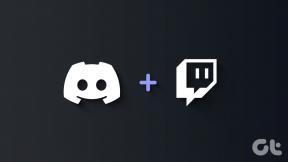Spotify के लिए 5 सर्वश्रेष्ठ फ़िक्सेस Apple TV पर काम नहीं कर रहे हैं
अनेक वस्तुओं का संग्रह / / April 27, 2023
Spotify ऐप आपके Apple TV के लिए उपलब्ध है। आप अपनी पसंदीदा प्लेलिस्ट सुन सकते हैं या अपनी पसंद का वीडियो पॉडकास्ट देख सकते हैं। यदि आप प्राप्त करते हैं तो आप अपने Apple TV पर Spotify पर स्विच कर सकते हैं कुछ गलत हो गया त्रुटि ठीक करें आपके फ़ोन ऐप पर।

हालाँकि, यह एक धमाकेदार हो सकता है यदि Spotify ऐप जवाब देना बंद कर दे या आपके Apple TV पर काली स्क्रीन पर अटक जाए। इसलिए यदि आप इस तरह के मुद्दों का सामना कर रहे हैं, तो यहां Apple टीवी पर काम नहीं कर रहे Spotify को ठीक करने के कुछ उपाय दिए गए हैं। ध्यान दें कि सभी समाधान Apple TV 4K उपयोगकर्ताओं पर भी लागू होते हैं।
1. अपना इंटरनेट संपर्क जांचे
यदि Spotify आपके Apple TV पर नहीं खुल रहा है या लोड नहीं हो रहा है, तो अपने इंटरनेट कनेक्शन की जाँच करें। आप डाउनलोड कर सकते हैं आपके Apple टीवी के लिए Ookla स्पीडटेस्ट ऐप इंटरनेट की गति की जाँच करने के लिए। यहां आपके कनेक्टेड वाई-फाई नेटवर्क की ताकत की जांच करने का एक और तरीका है।
स्टेप 1: अपने एप्पल टीवी पर सेटिंग खोलें।

चरण दो: नीचे स्क्रॉल करें और नेटवर्क चुनें।

चरण 3: स्थिति के अंतर्गत, अपने कनेक्ट किए गए वाई-फ़ाई नेटवर्क की सिग्नल क्षमता जांचें.

सिग्नल की शक्ति में सुधार के लिए राउटर को अपने ऐप्पल टीवी या इसके विपरीत लाएं।
चरण 4: एक बार संतुष्ट होने के बाद, सेटिंग्स को बंद करें और यह देखने के लिए Spotify खोलें कि क्या यह काम करता है।

2. जांचें कि क्या डिवाइस की सीमा पार हो गई है
यदि आप ए का उपयोग कर रहे हैं Spotify प्रीमियम खाता, आपकी सदस्यता से एक निश्चित डिवाइस सीमा जुड़ी हुई है। उदाहरण के लिए, आप Spotify प्रीमियम परिवार सदस्यता के साथ एक साथ अधिकतम छह उपकरणों को स्ट्रीम कर सकते हैं। इसलिए यदि ऐप अभी भी आपके ऐप्पल टीवी पर काम नहीं कर रहा है, तो आपको यह जांचना होगा कि डिवाइस की सीमा पार हो गई है या नहीं। यहां बताया गया है कि आप अपनी योजना का विवरण कैसे देख सकते हैं।
स्टेप 1: अपने कंप्यूटर पर वेब ब्राउज़र खोलें और Spotify वेबसाइट पर जाएँ।
Spotify पर जाएँ
चरण दो: अपने Spotify खाते में साइन इन करें।
चरण 3: ऊपरी-दाएँ कोने में प्रोफ़ाइल आइकन पर क्लिक करें और खाता चुनें।

चरण 4: खाता सेटिंग पृष्ठ पर, बाएँ मेनू से खाता अवलोकन चुनें.

चरण 5: नीचे स्क्रॉल करें और अपना वर्तमान Spotify सब्सक्रिप्शन प्लान देखें।
यदि आपको लगता है कि आपको अपने खाते से किसी उपकरण (उपकरणों) को निकालने की आवश्यकता है, तो आप ऐसा कर सकते हैं एक बार में सभी उपकरणों से लॉग आउट करें. उसके बाद, अपने Apple TV पर फिर से Spotify में साइन इन करें और जांचें कि क्या समस्या हल हो गई है।

3. अपनी भुगतान विधि जांचें
जब आप अपनी Spotify प्रीमियम सदस्यता योजना की जाँच कर रहे हों, तो हम आपको अपनी भुगतान विधि की जाँच करने का सुझाव भी देते हैं। यह संभव है कि भुगतान आपकी पसंदीदा भुगतान पद्धति से संसाधित नहीं हो सका। ऐसे।
स्टेप 1: अपने कंप्यूटर पर वेब ब्राउज़र खोलें और Spotify वेबसाइट पर जाएँ।
Spotify पर जाएँ
चरण दो: अपने Spotify खाते में साइन इन करें।
चरण 3: ऊपरी-दाएँ कोने में प्रोफ़ाइल आइकन पर क्लिक करें और खाता चुनें।

चरण 4: खाता सेटिंग पृष्ठ पर, बाएँ मेनू से खाता अवलोकन चुनें.

चरण 5: नीचे स्क्रॉल करें और अपने सब्सक्रिप्शन प्लान नाम के नीचे अपडेट पर क्लिक करें।

चरण 6: अपनी नई भुगतान विधि जोड़ें।
चरण 7: उसके बाद, अपने Apple TV पर Spotify खोलें और जांचें कि क्या समस्या हल हो गई है।

4. फोर्स क्विट एंड रिलॉन्च स्पॉटिफाई
अपने अन्य Apple उपकरणों की तरह, आप अपने Apple TV पर भी Spotify ऐप को छोड़ने और फिर से लॉन्च करने के लिए बाध्य कर सकते हैं। यह आपके सभी डेटा को पुनः लोड करके ऐप को एक नई शुरुआत देगा। ऐसा करने के लिए, सुनिश्चित करें कि आपने अपने Apple TV रिमोट पर क्लिक और स्वाइप का उपयोग करने का विकल्प सक्षम कर दिया है।
स्टेप 1: बैकग्राउंड ऐप विंडोज़ प्रकट करने के लिए अपने ऐप्पल टीवी रिमोट पर टीवी आइकन को दो बार दबाएं।

चरण दो: Spotify ऐप को देखने के लिए लेफ्ट नेविगेशन बटन का उपयोग करें।
चरण 3: ऐप छोड़ने के लिए बाध्य करने के लिए Spotify ऐप विंडो को स्वाइप करें।
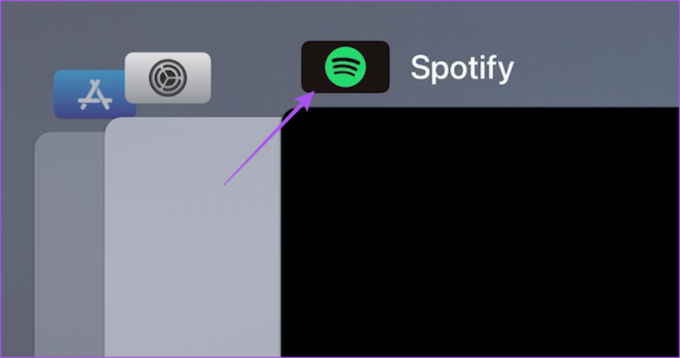
चरण 4: Spotify को फिर से लॉन्च करें और जांचें कि क्या समस्या हल हो गई है।

5. अद्यतन Spotify
यदि Spotify अभी भी आपके Apple TV पर लोड होने में विफल हो रहा है, तो हमारा सुझाव है कि आप अपने Apple TV पर इंस्टॉल किए गए ऐप के संस्करण को अपडेट करें। आप अपने Apple TV पर इंस्टॉल किए गए ऐप्स के लिए ऑटो अपडेट सुविधा को भी सक्षम कर सकते हैं।
स्टेप 1: अपने ऐप्पल टीवी पर सेटिंग ऐप खोलें।

चरण दो: नीचे स्क्रॉल करें और ऐप्स चुनें।

चरण 3: इस सुविधा को सक्षम करने के लिए ऐप्स को स्वचालित रूप से अपडेट करें चुनें।

ऐप अपडेट के लिए मैन्युअल रूप से जांच करने का तरीका यहां बताया गया है।
स्टेप 1: अपने ऐप्पल टीवी होम स्क्रीन पर ऐप स्टोर खोलें।

चरण दो: शीर्ष मेनू बार से खरीदी का चयन करें।

चरण 3: बाएं मेनू से सभी ऐप्स चुनें।

चरण 4: जांचें कि क्या संस्करण अद्यतन Spotify के लिए उपलब्ध है।
चरण 5: अद्यतन स्थापित करने के बाद, Spotify को पुनः लॉन्च करें और जांचें कि क्या समस्या हल हो गई है।

Apple TV पर Spotify अपडेट करें
इन समाधानों से आपको अपने Apple TV पर Spotify पर संगीत और पॉडकास्ट स्ट्रीम करने देना चाहिए। जानने के लिए हमारी यह पोस्ट पढ़ें सर्वश्रेष्ठ Spotify गोपनीयता सेटिंग्स.
अंतिम बार 27 अप्रैल, 2023 को अपडेट किया गया
उपरोक्त लेख में सहबद्ध लिंक हो सकते हैं जो गाइडिंग टेक का समर्थन करने में सहायता करते हैं। हालाँकि, यह हमारी संपादकीय अखंडता को प्रभावित नहीं करता है। सामग्री निष्पक्ष और प्रामाणिक बनी हुई है।
द्वारा लिखित
पौरुष चौधरी
तकनीक की दुनिया को सबसे सरल तरीके से उजागर करना और स्मार्टफोन, लैपटॉप, टीवी और कंटेंट स्ट्रीमिंग प्लेटफॉर्म से संबंधित रोजमर्रा की समस्याओं को हल करना।